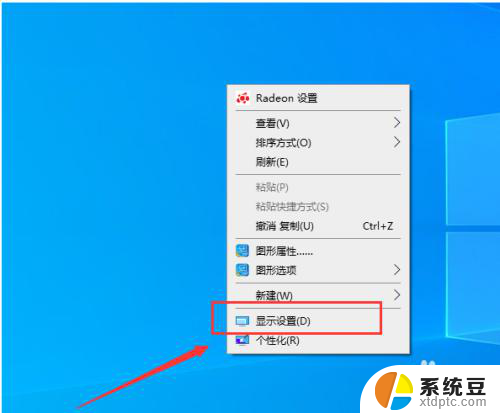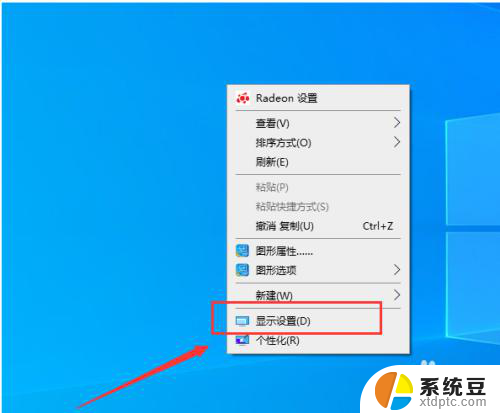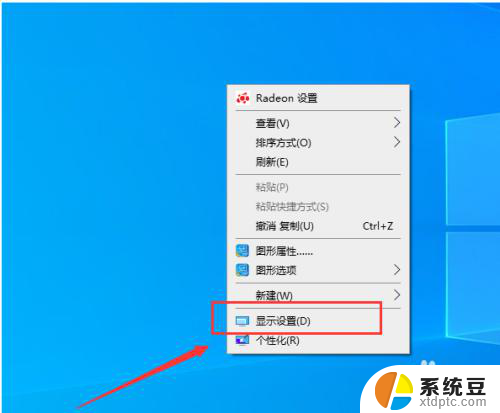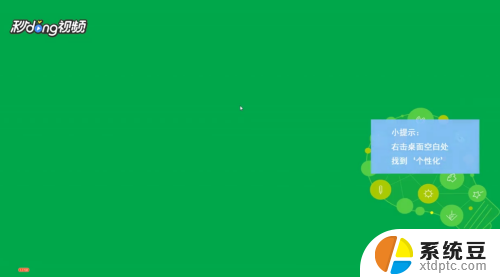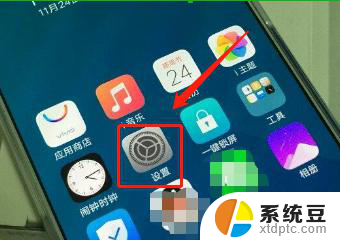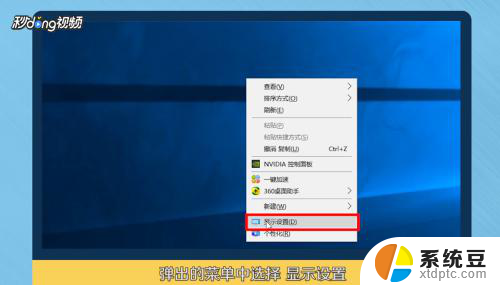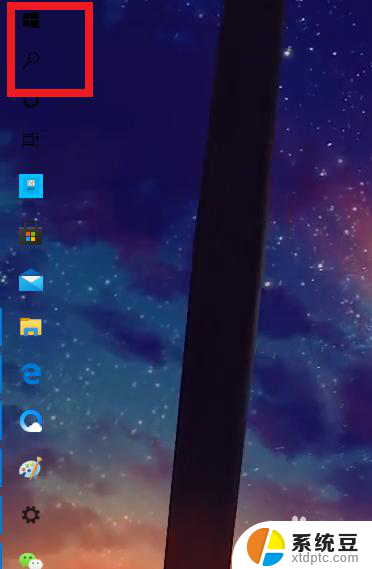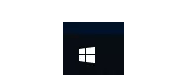电脑如何设置副屏 如何设置电脑主屏和副屏显示
更新时间:2023-09-19 15:40:50作者:xtliu
电脑作为我们日常工作和娱乐的重要工具,其显示效果对我们的使用体验有着至关重要的影响,有时候我们可能需要扩展电脑的屏幕空间,以便更好地进行多任务处理或者享受更大的视觉效果。如何设置电脑的副屏呢?如何将主屏和副屏显示进行合理配置呢?在本文中我们将为您详细介绍电脑如何设置副屏的方法,以及如何设置电脑的主屏和副屏显示,帮助您轻松实现个性化的屏幕显示需求。
操作方法:
1.准备两个显示屏幕右键桌面点击【显示设置】。
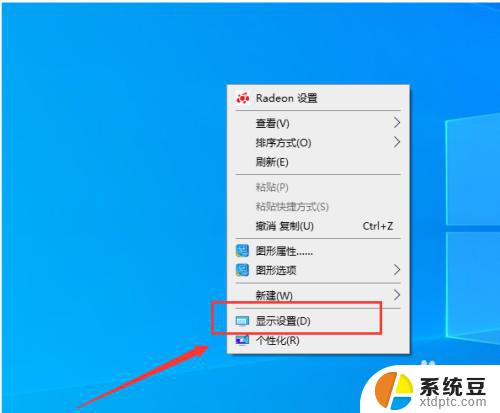
2.进入屏幕显示界面点击右下角的标识选项。
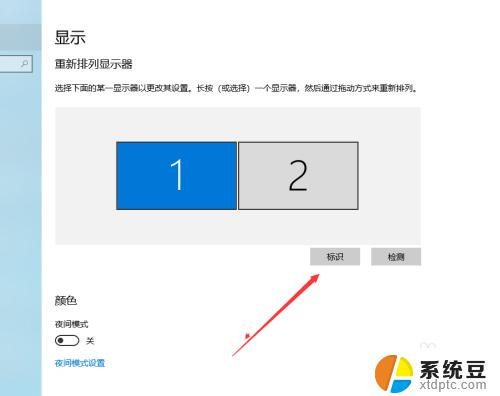
3.查看想要设置为【主屏幕】的左下角【标识序号】。
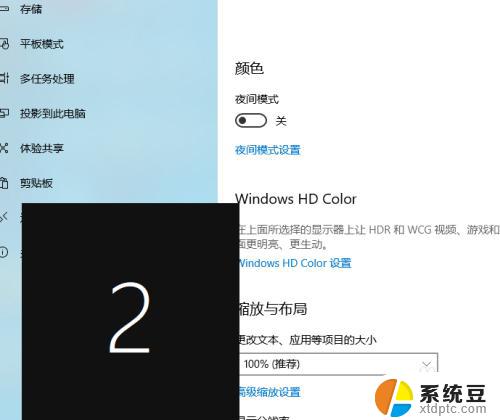
4.选择需要设置主屏幕的上方【标识序号】。
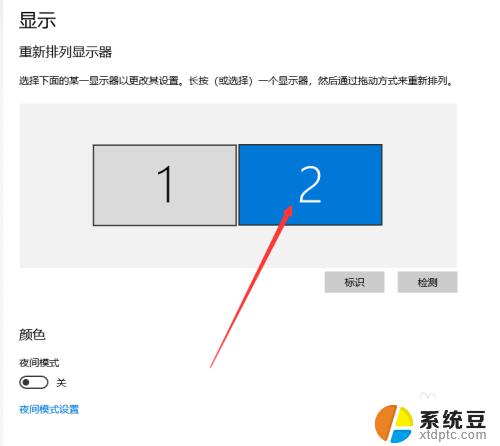
5.进入多显示器设置点击下方设置为【扩展这些显示器】。
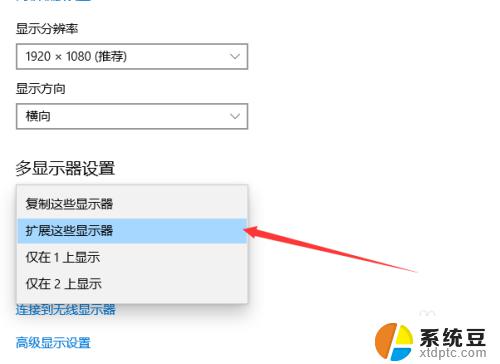
6.勾选下方的设为主显示器操作结束。
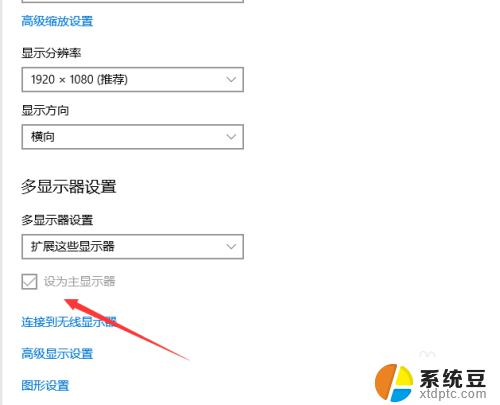
以上是电脑如何设置副屏的全部内容,如果您遇到了同样的情况,请参照小编的方法来解决,希望这些方法对您有所帮助。